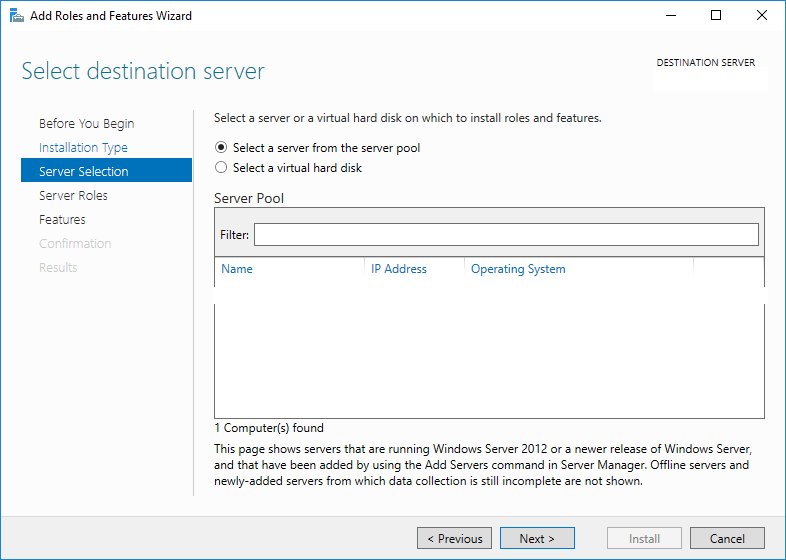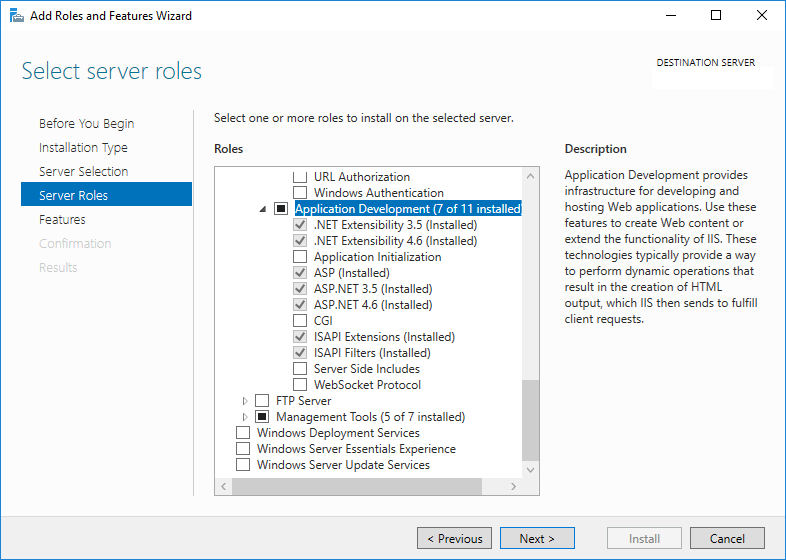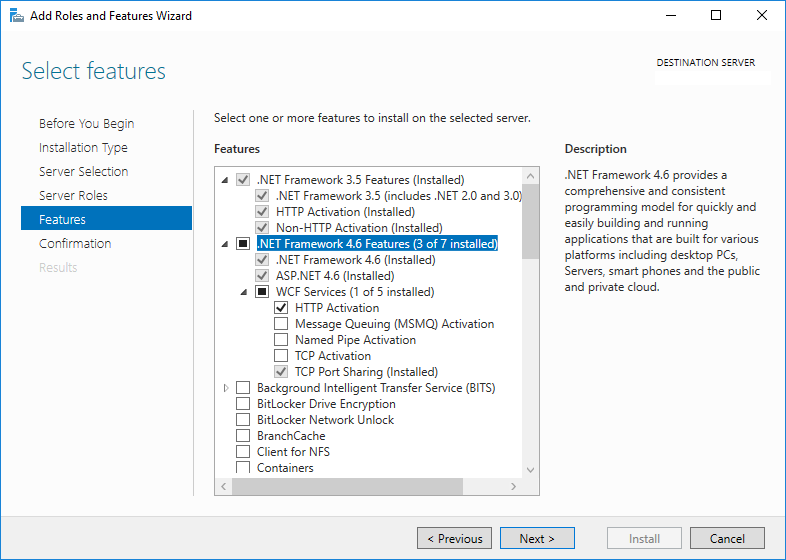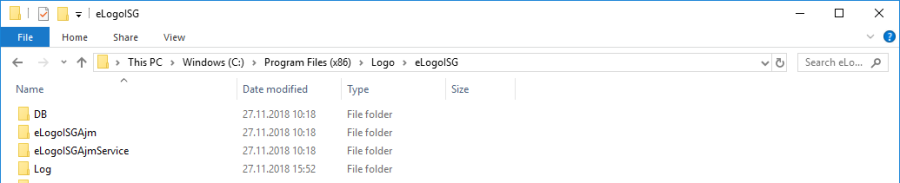Page History
1- eLogo İSG Uygulaması
eLogo İSG Windows sunucuda IIS üzerinde çalışan ve veritabanı olarak MS SQL Server kullanan web tabanlı bir yazılımdır. eLogo İSG, kurum, işyeri ve rol bazında yetkilendirme özelliklerine sahip, uyarlanabilir (responsive) tasarımı ile PC, tablet gibi farklı çözünürlüklerde çalışabilen, tarayıcı bağımsız modern arayüzü ile etkin bir kullanıcı deneyimi sunan, iş sağlığı ve güvenliği ile ilgili tüm süreçlerin yönetileceği dijital bir platform sunar.
Kurulum aşağıdaki adımları içerir:
- Windows sunucu IIS yapılandırması
- Ön gereksinim yazılımlarının kurulumu
- eLogo İSG uygulamasının kurulumu
- eLogo İSG E-İmza uygulamasının kurulumu (kullanıcı bilgisayarlarında)
| Tip |
|---|
Veritabanı için uygulama ile aynı sunucu ya da farklı bir sunucu seçilebilir. Kurulum öncesinde veritabanı sunucusu erişim bilgilerine ihtiyaç vardır. |
Kurulum için,
- eLogo İSG Sistem Gereksinimleri Dokümanından kurulum gereksinimleri kontrol edilir.
- Setup dosyaları ftp://download.logo.com.tr adresinden temin edilir.
- http://logosphere.logo.com.tr adresine ilgili bayi kullanıcı kodu ile girilerek, eLogo İSG ürünü için lisans anahtarı siparişi verilir.
- Ftp'den indirilen setup dosyası çalıştırılır.
...
| Info |
|---|
Kurulum Adımları Bölümü Menüleri; |
2.1- IIS İçin Gerekli Minimum Konfigürasyon Yapılandırması
...
...
...
"Next" düğmesi ile "Features" bölümüne geçilir. Bu bölümde ise ".NET Framework 4.x Features" kısmından WCF Web Servislerinin çalışması için gerekli konfigürasyonlar seçilir. HR özlük entegrasyonu web servislerinin çalışması için bu bölümün seçilmesi gereklidir.
...
...
3.1-Ön Gereksinimlerin Kurulumu
...
eLogo İSG Web Uygulaması Kurulumu
...
- eLogo İSG ilk kez kuruluyor ise :
- Veritabanı, uygulama sunucusundan farklı bir sunucuda konumlandırılmış ise, veritabanı sunucusunda önce "eLogoISG" adında boş bir veritabanı oluşturulur ve bu veritabanı seçilir.
- Veritabanı ve uygulama aynı sunucuda konumlandırılmış ise, "master" veritabanı seçilerek devam edilebilir ya da yine "eLogoISG" adında boş bir veritabanı oluşturulur ve bu veritabanı seçilir.
- eLogo İSG için sürüm/versiyon güncellemesi yapılıyor ise :
- Mevcuttaki "eLogoISG" veritabanı seçilir.
...
eLogo İSG Versiyon Yükseltme
Versiyon yükseltme işlemi için aşağıdaki dizinde "setup.exe" çalıştırılır.
Yükleme Türü olarak "Versiyonu Güncelle (v.x.xx.xx.xx)" seçilir ve yönergeler takip edilerek lisans versiyon yenileme işlemi tamamlanır.
Lisans işlemleri tamamlandığında ise aşağıdaki gibi eLogo İSG setup ekranı otomatik olarak açılır ve kullanıcıya "Tekrar Yükle" ve "Kaldır" seçenekleri gelir. "Tekrar Yükle" seçeneği seçilerek uygulamanın indirilen sürümü yeniden yüklenir. Veritabanı seçimi işlemleri ilk kurulum aşamasında anlatıldığı gibi uygulanır.
Kurulum Sonrası "Logo" Dizini Görünümü
Kurulum sonrası 64 bit bilgisayarlarda "C:\Program Files (x86)\Logo\eLogoISG", 32 bit bilgisiyarlarda ise "C:\Program Files\Logo\eLogoISG" dizininde "eLogoISGAjm" ve "eLogoISGAjmService" adında iki tane dizin oluşması gerekmektedir. Görünüm aşağıdaki gibidir. Bu iki dizin eLogo İSG web uygulamasından beslenen otomatik görevler (zamanlanmış görevler) servisi için gereklidir.
Kurulum Sonrası Windows Servis Yapılandırması
Kurulum sonrasında eLogo İSG yazılımı için otomatik (zamanlanmış) görevleri yerine getiren eLogo AJM - Otomatik Görevler Yönetim Servisi aşağıdaki gibi yüklenmiş olur. Servisin durumu "Çalışıyor" ve "Otomatik" olmalıdır. Bu windows servis zamanlanmış maillerin atılması, Sağlık Bakanlığı medula'dan otomatik ilaç listelerinin alınması gibi görevleri yerine getirir.
Kurulum Sonrası IIS Yapılandırması
Kurulum sonrası IIS Sunucuda Default Web Site altına iki adet uygulama eklenir :
- "eLogoISG" web uygulaması
- "HrIntegrationService" adında WCF Web Servis uygulaması.
Kurulum sonrası IIS görünümü aşağıdaki gibi olmalıdır.
Uygulamalar (Applications) :
Uygulama Havuzları (Application Pools):
Uygulama Giriş Bilgileri
Kurulum sonrası uygulamaya aşağıdaki kullanıcı ile giriş yapılabilir. Kullanıcı Admin yetkisine sahip kullanıcıdır. Uygulama içerisinde örnek olması açısından "TEST" adında örnek şirket açılmıştır.
...
Kullanıcı Adı : admin
...
Şifre :
...
Admin123
...
eLogo İSG Lisans Yenileme İşlemleri
Lisans yenileme işlemi için "eLogoISG Setup" dizinindeki "setup.exe" çalıştırılır.
Yükleme Türü olarak "Lisans Yenile" adımı seçilir "İleri" ile devam edilir. Yönergeler takip edilerek lisans yenileme işlemi tamamlanır.
...
3.1 eLogo İSG E-İmza Uygulamasının Amacı
eLogo İSG E-İmza uygulaması eLogo İSG Web uygulaması ile birlikte çalışır ve e-reçete, eğitim verilerinin gönderilmesi gibi elektronik imza kullanımı gerektiren modüllerde imzalanması gereken verinin kullanıcının kişisel elekronik imzası ile imzalanması için kullanılır. Bu uygulama üzerinden imzalanan veriler herhangi bir platforma gönderilmez. İmzalanacak veri, imzalanır ve eLogo İSG Web uygulamasına (web tarayıcısı) geri gönderilir.
NOT : eLogo İSG E-imza uygulamasının doğru çalışabilmesi için, kullanıcının djital elektronik imzasının temin edilmesi, gerekli java versiyonunun ve imza sürücü yazılımının kullanıcı bilgisayarında kurulu olması gereklidir.
3.2 eLogo İSG E-İmza Uygulamasının Kurulumu
...
Kurulum Hatalarının Tespiti ve Log İzleme
Kurulum logları aşağıdaki dizinde ve dosyalarda tutulmaktadır. Hata alınması durumunda aşağıdaki dosyalar incelenir.
"Log_DB.txt" : Kurulum esnasındaki veritabanı işlemleri sırasında alınan hataları içermektedir.
"Log_GUI.txt" : Kurulum esnasında kurulum ekranları ile ilgili alınan hataları içermektedir.
Kurulum Sonrasında Karşılaşılan Sorunlar ve Çözümleri
eLogo İSG Uygulamasından Mail Gönderememe Durumu
eLogo İSG uygulaması hiç bir şekilde mail atmıyor ise, uygulamanın smtp ayarları kontrol edilir. Aktif bir smtp sunucu tanımı yok ise yeni bir smtp sunucu tanımı yapılır.
Menü-> Sistem-> Smtp Ayarları adımından ulaşılan ekranda "Ekle +" butonu ile yeni bir smtp kaydı oluşturulabilir. Tanımlama yapıldıkran sonra "Test E-Postası Gönder" butonu ile smtp ayarları test edilebilir.
eLogo İSG E-İmza Uygulaması Kapalı Durumu
...
Hr Özlük Entegrasyonu Web Servisinin Çalışmaması Durumu
IIS konfigürasyonu kontrol edilir. Aşağıdaki bölümde ".NET Framework 4.x Features" kısmından WCF Web Servislerinin çalışması için gerekli konfigürasyonlar seçilir. HR özlük entegrasyonu web servislerinin çalışması çin bu bölümün seçilmesi gereklidir.
Tüm seçimler yapıldıktan sonra "Next" ile devam edilir ve yükleme başlatılır.